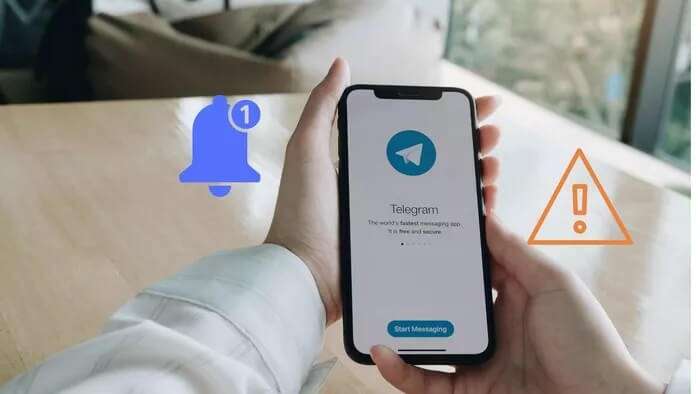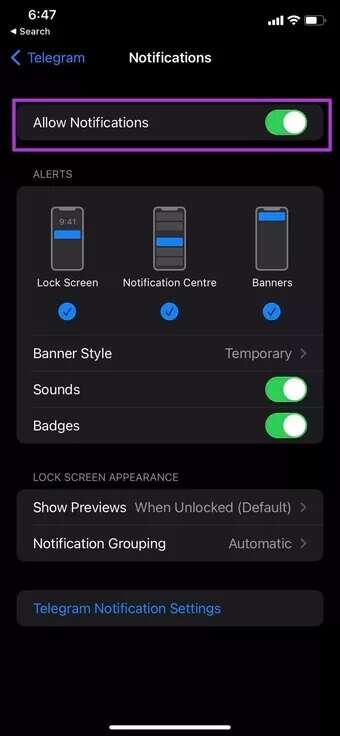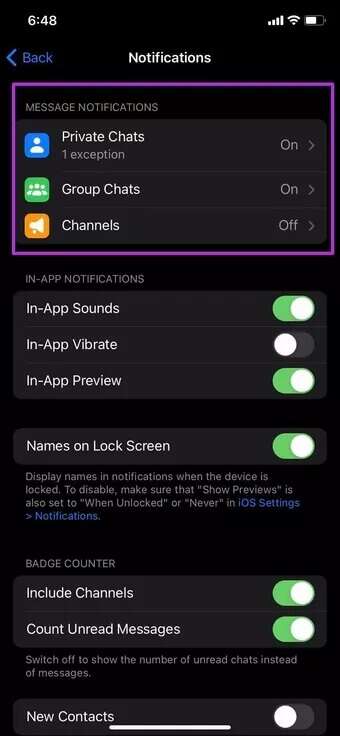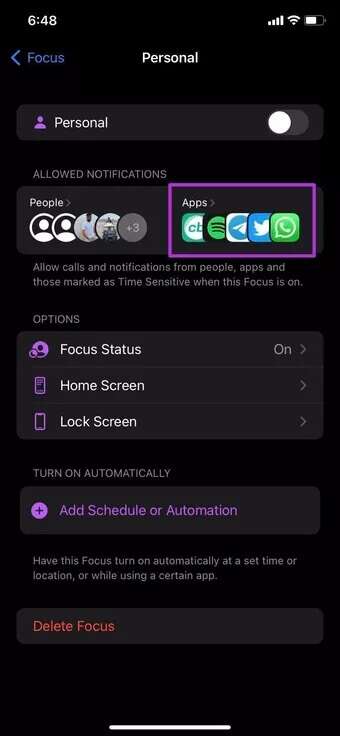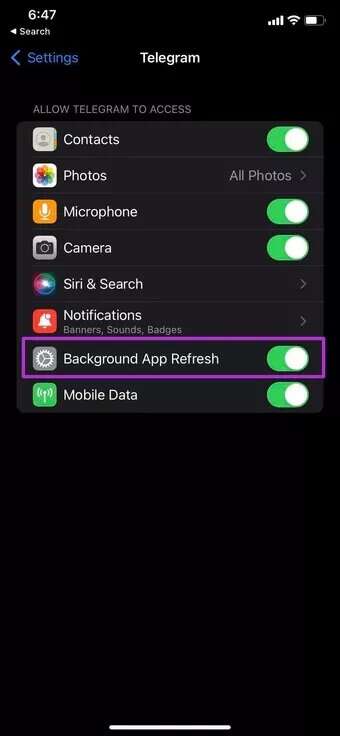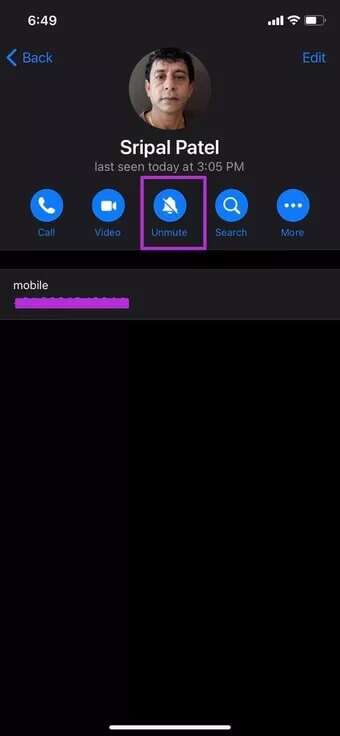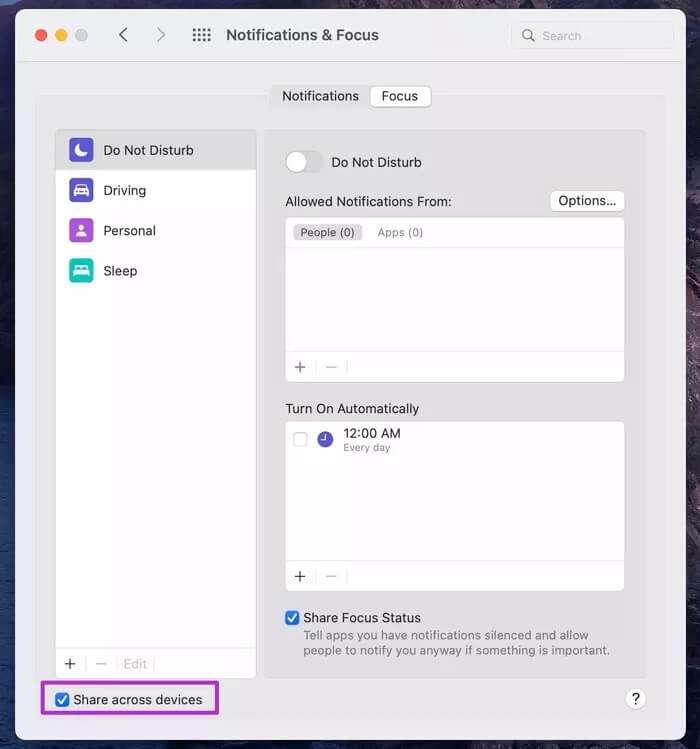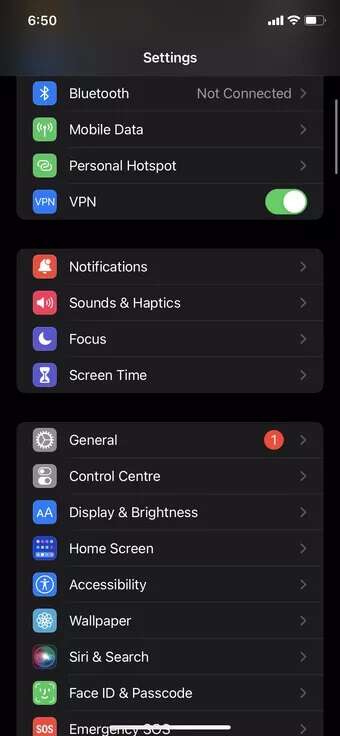修復 Telegram 未在 iPhone 上顯示通知的 9 大方法
Telegram 具有豐富的功能,包括機器人、貼紙、頻道等。 但是,它的主要功能通常是通過或失敗命令。 用戶經常抱怨 Telegram 照片沒有顯示在他們的手機圖庫中或 iPhone 用戶沒有收到任何新的通知。在本文中,我們將學習修復 Telegram 在 iPhone 上沒有顯示通知的 9 種最佳方法。
對於許多用戶來說,Telegram 僅在應用程序在 iPhone 上打開時顯示通知。 如果您也遇到這種情況,您可能會錯過 Telegram 聊天、群組和頻道的重要更新。 以下是在 iPhone 上未顯示 Telegram 通知時修復它們的最佳方法。
1. 啟用 TELEGRAM 通知
出於某種原因,如果您禁用 Telegram 通知,則需要從設置菜單中啟用它們。 就是這樣。
相片1: 在 iPhone 上打開“設置”應用。
相片2: 向下滾動到 Telegram 並打開菜單。
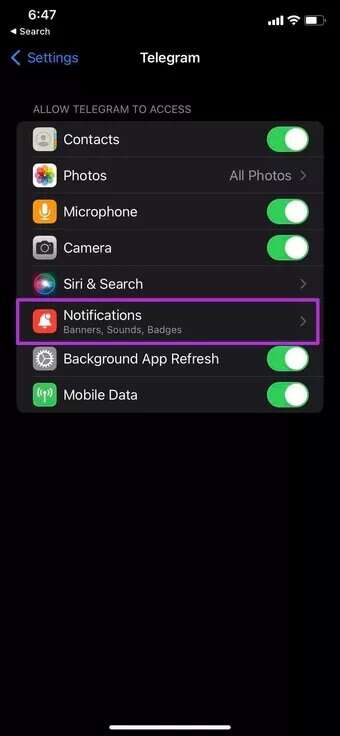
意見3: 打開通知並從以下菜單啟用切換。
2. 從 Telegram 進行更改
Telegram 允許您為來自私人聊天、群聊和頻道的通知設置例外。您可能已禁用某些聯繫人或群組的通知。您需要從 Telegram 應用程序的通知菜單中刪除這些例外。
相片1: 在 iPhone 上打開電報。
相片2: 轉到設置並點擊通知。
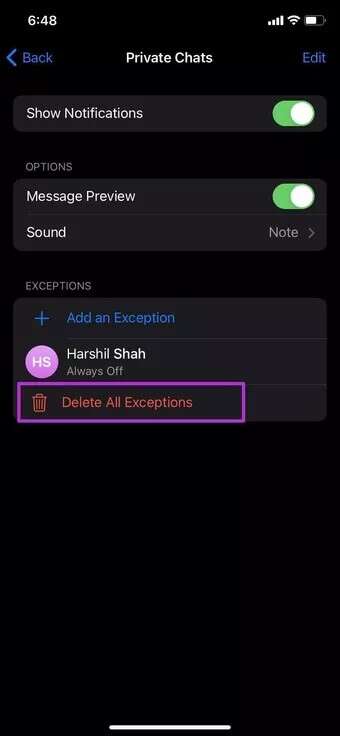
意見3: 從消息通知列表中,刪除聯繫人、組和頻道的這些例外。
你們現在都準備好接收來自 Telegram 的通知了。
3.禁用對焦模式
iOS 15 將默認免打擾模式替換為專注於 iPhone. 啟用焦點後,您將無法接收來自應用程序和聯繫人的通知。
在 iPhone 上打開控制中心並禁用專注模式。 如果您想在 iPhone 上繼續使用焦點模式,可以將 Telegram 添加為例外,以便在焦點模式下繼續接收通知。 這是你必須做的。
相片1: 在 iPhone 上打開“設置”應用。
相片2: 去專注。
意見3: 選擇要在其中添加 Telegram 應用例外的焦點配置文件。
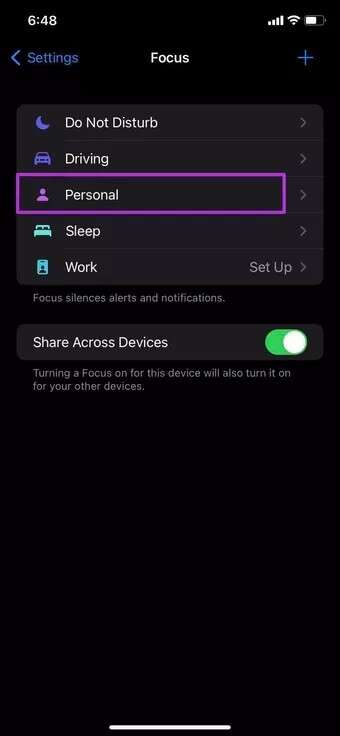
相片4: 從允許的通知部分,選擇允許的應用程序。
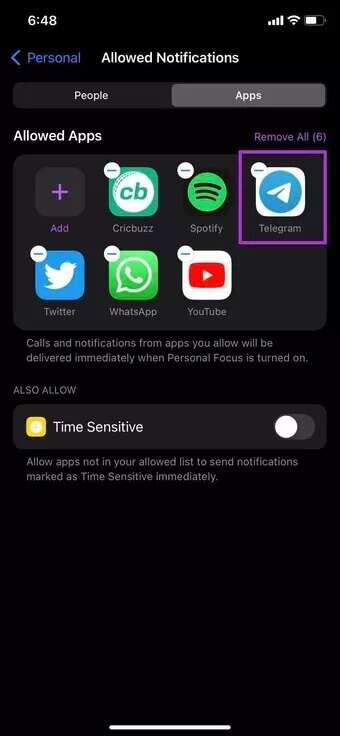
4.啟用後台應用刷新
如果後台 Telegram 應用程序刷新被禁用,您將不會收到來自應用程序的任何新更新。 您需要從設置菜單啟用後台應用刷新。
相片1: 轉到 iPhone 上的“設置”應用。
相片2: 向下滾動到電報。
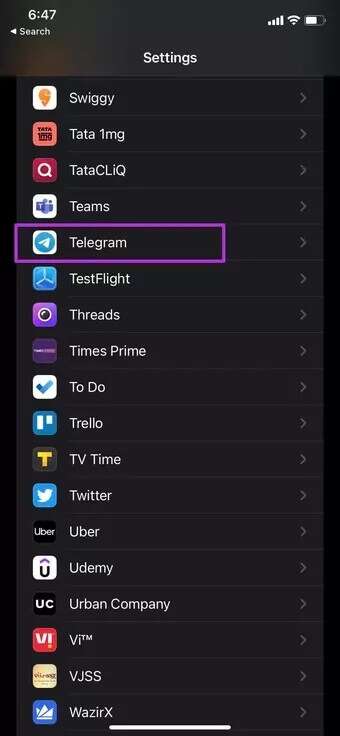
意見3: 激活 Telegram 的後台應用刷新。
5. 不完整的對話
Telegram 可讓您將對話靜音幾個小時。如果您已將 Telegram 聊天或群組靜音,則需要恢復音頻。
打開 Telegram 並轉到您想要取消靜音的悶悶聊天對話或群組。 點擊頂部的聯繫人姓名,然後取消靜音對話。
6.在MAC上禁用對焦模式
作品 對焦模式 使用同一個 Apple 帳戶在所有 Apple 設備上無縫連接。 因此,如果您在 iPad 或 Mac 上啟用 Focus Mode,它將在 iPhone 上啟用(所有設備都應使用相同的 Apple 帳戶)。
默認情況下,Apple 已啟用跨設備共享切換,同時在所有設備上啟用焦點模式。 你可能已經在你的 Mac 上啟用了焦點,它也將在你的 iPhone 上運行。
您需要在 Apple 設備上禁用焦點模式或使用前面提到的方法將 Telegram 添加為焦點配置文件中的例外。
7.禁用VPN連接
您是否正在嘗試使用您的 iPhone 並嘗試訪問 Telegram? 全球某些地區禁止使用 Telegram,VPN 可能會延遲這些通知。
您需要在 iPhone 上禁用 VPN 連接,然後您應該能夠在 iPhone 上接收通知。
8.檢查通訊服務器
iPhone 上的 Telegram 通知仍有問題? 電報服務器可能已關閉。 在這種情況下,您將在應用程序中遇到 Telegram 連接、無法下載媒體和其他錯誤。
你可以簽出 下探器 並確認 Telegram 的憤怒。 讓 Telegram 幫他們解決問題。 Telegram 解決服務器問題後,您將在 iPhone 上收到新消息和通知。
9. 更新電報應用
Telegram 未在 iPhone 上顯示新通知可能是由於 iPhone 上的應用程序版本較舊。 您只需前往 App Store 並下載最新版本的應用程序即可修復這些惱人的錯誤。
開始接收來自 Telegram 的通知
Telegram 具有創新功能。 但是,通知無法正常工作等基本功能問題可能會讓您遠離整個體驗。 上述技巧應該可以幫助您修復 Telegram 在 iPhone 上不顯示通知的問題。